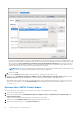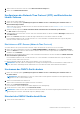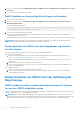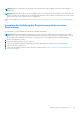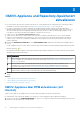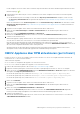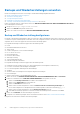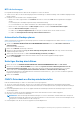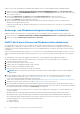Install Guide
Table Of Contents
- OpenManage Integration for VMware vCenter Version 5.3 Installationshandbuch
- Inhaltsverzeichnis
- Einführung
- OMIVV installieren und konfigurieren
- Voraussetzungs-Checkliste
- OpenManage Integration for VMware vCenter herunterladen
- Bereitstellen von OMIVV OVF mit dem vSphere Client (HTML-5)
- Zertifikatsignierungsanforderung (CSR) erstellen
- HTTPS-Zertifikat hochladen
- Standardmäßiges HTTPS-Zertifikat wiederherstellen
- Bereitstellungsmodus konfigurieren
- Registrieren eines vCenter-Servers mit einem Konto ohne Administratorrechte
- Neuen vCenter-Server registrieren
- Hochladen einer Lizenz auf die OMIVV-Verwaltungskonsole
- Registrieren von vSphere Lifecycle Manager in der Dell EMC Verwaltungskonsole
- Aufheben der Registrierung von vSphere Lifecycle Manager in der Dell EMC Verwaltungskonsole
- Installation überprüfen
- Registrierung von Dell OpenManage Integration for VMware vCenter aufheben
- OMIVV-Gerät konfigurieren
- Konfigurieren der OMIVV-Appliance mit zwei Netzwerkschnittstellen-Controllern (NICs)
- Kennwort des OMIVV-Geräts ändern
- Konfigurieren des Network Time Protocol (NTP) und Einstellen der lokalen Zeitzone
- Hostnamen des OMIVV-Geräts ändern
- Neustart des OMIVV-Geräts durchführen
- OMIVV-Appliance auf werkseitige Einstellungen zurücksetzen
- Neukonfigurieren von OMIVV nach dem Upgrade der registrierten vCenter-Version
- Wiederherstellen von OMIVV nach der Aufhebung der Registrierung
- OMIVV-Appliance und Repository-Speicherort aktualisieren
- Konfigurieren der OMIVV-Appliance mithilfe des Assistenten für die Erstkonfiguration
- Zugriff auf Support-Inhalte von der Dell EMC Support-Website
- Zugehörige Dokumentation
- Kontaktaufnahme mit Dell
Für die verfügbare Version des OMIVV-Geräts werden die entsprechenden RPM- und OMIVV-Aktualisierungsmechanismen mit einem
Häkchen angezeigt [ ].
2. Zum Aktualisieren des OMIVV-Plug-ins von einer vorhandenen Version auf die verfügbare Version führen Sie einen der folgenden
Schritte durch:
● Für die Aktualisierung unter Verwendung von RPM, das unter Repository-Pfad aktualisieren verfügbar ist, stellen Sie sicher,
dass Repository-Pfad aktualisieren auf folgenden Pfad eingestellt ist: https://linux.dell.com/repo/hardware/vcenter-plugin-
x64/latest/
Klicken Sie andernfalls im Fenster Gerätemanagement im Bereich Geräteaktualisierung auf Bearbeiten, um den Pfad im Textfeld
Aktualisierungs-Repository-Pfad in https://linux.dell.com/repo/hardware/vcenter-plugin-x64/latest/ zu ändern, und klicken Sie
auf Übernehmen.
3. Vergleichen Sie die verfügbare OMIVV-Geräteversion und die aktuelle OMIVV-Geräteversion.
4. Klicken Sie unter Geräteeinstellungen auf Virtuelles Gerät aktualisieren, um die Aktualisierung des OMIVV-Geräts zu
übernehmen.
5. Klicken Sie im Dialogfeld GERÄTEAKTUALISIERUNG auf Aktualisieren.
Nachdem Sie auf Aktualisieren geklickt haben, werden Sie vom Fenster der VERWALTUNGSKONSOLE abgemeldet.
6. Schließen Sie den Internet-Browser.
Während des Upgrade-Vorgangs wird das Gerät ein- oder zweimal neu gestartet. Nachdem der Geräte-RPM aktualisiert wurde, stellen
Sie sicher, dass Sie den Browser-Cache leeren, bevor Sie sich beim Dell Administratorportal anmelden.
Nach Abschluss der RPM-Aktualisierung wird der Anmeldebildschirm in der OMIVV Konsole angezeigt. Öffnen Sie einen Browser,
geben Sie den Linkhttps:\\<ApplianceIP|Hostname> ein und navigieren Sie zum Bereich GERÄTEAKTUALISIERUNG. Prüfen Sie, ob
die Versionen der verfügbaren und aktuellen OMIVV-Geräte gleich sind.
Alle Anpassungen, die auf den eingetragenen Dell Alarmen und dem Dell Funktionszustand-Update-Anbieter für PHA-Cluster
durchgeführt werden, werden nach dem RPM-Upgrade auf die Standardeinstellung zurückgesetzt.
OMIVV-Appliance über RPM aktualisieren (per Intranet)
Erstellen Sie eine HTTP- oder HTTPS-Freigabe. Stellen Sie sicher, dass die HTTP- oder HTTPS-Freigabe Dateinamen unterstützt, die
Sonderzeichen wie ++ oder Leerzeichen enthalten.
OMIVV unterstützt Folgendes:
● HTTP- und HTTPS-Freigaben für das Upgrade von 5.1 auf höhere Versionen
● HTTP-, HTTPS- und NFS-Freigaben für ein Upgrade von 5.2 auf höhere Versionen
1. Laden Sie das Paket RPM.zip herunter, das Sie unter https://www.dell.com/support finden.
2. Entpacken Sie RPM.zip und kopieren Sie die Dateien und Ordner vom Entpackungsort auf die HTTP- bzw. HTTPS-Freigabe.
3. Klicken Sie auf der Seite GERÄTEVERWALTUNG im Bereich GERÄTEAKTUALISIERUNG auf Bearbeiten und geben Sie den Pfad
der Freigabe unter Repository-Pfad aktualisieren ein.
Das Format des Update-Repository-Pfads für HTTP ist http://<IP or hostname>/<path to RepoConfig.xml>.
Das Format des Update-Repository-Pfads für HTTPS ist https://<IP or hostname>/<path to RepoConfig.xml>.
Das Format des Update-Repository-Pfads für NFS ist <IP or hostname>:/<path to RepoConfig.xml>.
4. Klicken Sie auf Anwenden.
5. Vergleichen Sie die verfügbare OMIVV-Geräteversion und die aktuelle OMIVV-Geräteversion.
6. Klicken Sie unter Geräteeinstellungen auf Virtuelles Gerät aktualisieren, um die Aktualisierung des OMIVV-Geräts zu
übernehmen.
7. Klicken Sie im Dialogfeld GERÄTEAKTUALISIERUNG auf Aktualisieren.
Nachdem Sie auf Aktualisieren geklickt haben, werden Sie vom Fenster der OMIV VERWALTUNGSKONSOLE abgemeldet.
Es kann je nach Netzwerkgeschwindigkeit in etwa 40 Minuten dauern, bis die Aktualisierung abgeschlossen ist.
8. Schließen Sie den Webbrowser.
Nachdem die Geräteaktualisierung abgeschlossen ist, stellen Sie sicher, dass Sie den Browser-Cache leeren, bevor Sie sich bei der
OMIV VERWALTUNGSKONSOLE anmelden.
OMIVV-Appliance und Repository-Speicherort aktualisieren
37